win10cad闪退的原因和解决方法 win10电脑cad闪退怎么办
更新时间:2023-09-27 09:48:20作者:skai
众所周知,win10操作系统是我们目前使用人数最多的操作系统,我们小伙伴在使用win10操作系统的时候难免会遇到一些问题,就比如说cad闪退的情况,我们很多小伙伴就不知道怎么解决了,接下来小编就教给大家win10cad闪退的原因和解决方法,大家快点一起来看看吧,希望对你有帮助。
具体方法:
1、重新打开cad软件,不是cad文件哦、选择菜单栏的文件,选择绘图实用程序。如下图:
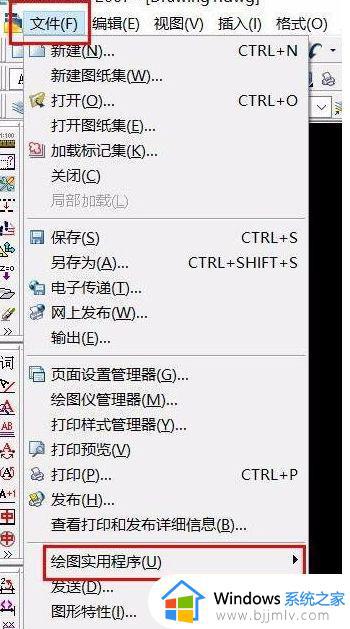
2、选择修复。如下图:
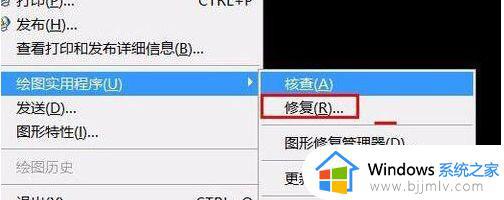
4、在弹出的对话框中选择刚才,出问题文件,打开它修复。如下图:

5、这样软件就开始修复cad文件,修复结束这框里面会提示,修复好了,直接打叉。如下图:
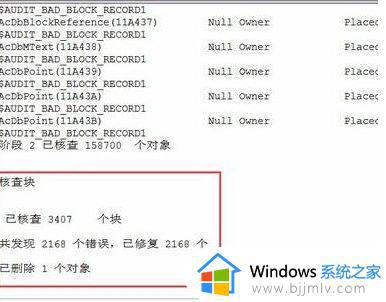
6、出现这个对话框的时候,选择确定。如下图:
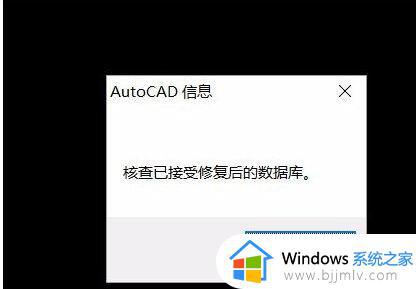
7、文件修复完成之后,大家保存一下,这样下次就不会再出现错误中断等问题了。
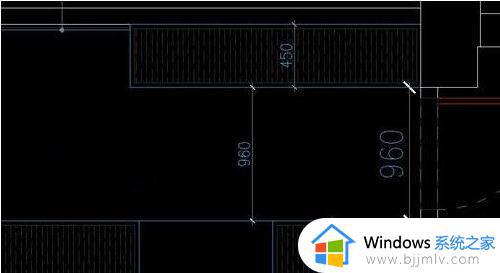
以上全部内容就是小编带给大家的win10cad闪退的原因和解决方法详细内容分享啦,小伙伴们如果你们有需要的话可以参照小编的内容进行操作,希望对你有帮助。
win10cad闪退的原因和解决方法 win10电脑cad闪退怎么办相关教程
- win10 excel闪退是什么原因 win10打开excel2016闪退解决方法
- 虐杀原形2闪退win10怎么办 win10虐杀原形2闪退解决方法
- win10系统cad闪退怎么解决 win10系统打开cad闪退修复方案
- 红警2闪退什么原因win10 win10红警2老是闪退如何解决
- win10电脑qq闪退怎么办 win10电脑qq总是闪退解决方法
- win10电脑玩地平线4闪退怎么办 win10地平线4闪退解决方法
- 耻辱2闪退win10怎么办 win10耻辱2闪退的解决方法
- win10点我的电脑闪退怎么办 win10我的电脑闪退如何处理
- CSGO闪退Win10解决方法 如何解决Win10玩CSGO闪退的问题
- win10游戏闪退白屏的解决办法 win10玩游戏跳出白屏闪退怎么办
- win10如何看是否激活成功?怎么看win10是否激活状态
- win10怎么调语言设置 win10语言设置教程
- win10如何开启数据执行保护模式 win10怎么打开数据执行保护功能
- windows10怎么改文件属性 win10如何修改文件属性
- win10网络适配器驱动未检测到怎么办 win10未检测网络适配器的驱动程序处理方法
- win10的快速启动关闭设置方法 win10系统的快速启动怎么关闭
win10系统教程推荐
- 1 windows10怎么改名字 如何更改Windows10用户名
- 2 win10如何扩大c盘容量 win10怎么扩大c盘空间
- 3 windows10怎么改壁纸 更改win10桌面背景的步骤
- 4 win10显示扬声器未接入设备怎么办 win10电脑显示扬声器未接入处理方法
- 5 win10新建文件夹不见了怎么办 win10系统新建文件夹没有处理方法
- 6 windows10怎么不让电脑锁屏 win10系统如何彻底关掉自动锁屏
- 7 win10无线投屏搜索不到电视怎么办 win10无线投屏搜索不到电视如何处理
- 8 win10怎么备份磁盘的所有东西?win10如何备份磁盘文件数据
- 9 win10怎么把麦克风声音调大 win10如何把麦克风音量调大
- 10 win10看硬盘信息怎么查询 win10在哪里看硬盘信息
win10系统推荐